Golang 应用的 Docker 部署方式介绍及使用详解
本文将介绍如何使用 Docker 部署一个基于 Go 语言的后台服务应用 godco,并介绍如何配置 MongoDB 数据库容器的连接,确保应用能够成功启动并连接到容器方式部署的mongoDB数据库。
前提条件
1.已安装 Docker/Podman
2.已安装 MongoDB 数据库容器(参见博文:使用 Docker(Podman) 部署 MongoDB 数据库及使用详解)
3.已安装 Golang 环境
1. 准备工作
Docker可以简化应用的部署过程,确保在不同环境中的一致性。以下是使用Docker部署该项目的步骤:
安装Docker
如果尚未安装Docker,请先安装Docker环境。
对于Ubuntu系统,可以使用以下命令安装Docker:
sudo apt-get updatesudo apt-get install docker.io#如果失败,则可以使用这个:sudo apt-get install docker#或者使用podman: sudo apt install podman#检验下docker是否安装成功:docker run hello-world
1.1 编译打包 Go 应用
在 godco 项目根目录下,执行以下命令编译打包应用:
go build
这将生成可执行文件 godco。
假设当前项目目录包含以下结构:
release/
├─ godco
├─ static
└─ etc
2. 使用 Docker 部署
2.1 构建 Docker 镜像
在项目根目录下创建一个 Dockerfile,内容如下:
# 使用官方的Golang镜像作为基础镜像
FROM golang:1.22# 设置工作目录
WORKDIR /app# 将项目代码复制到镜像中
COPY . .# 设置国内镜像代理
RUN go env -w GOPROXY=https://goproxy.cn,direct# 下载依赖包
RUN go mod tidy# 构建可执行文件
RUN go build -o godco# 暴露服务端口
EXPOSE 8080# 运行应用
CMD ["./godco"]
构建镜像命令:
podman build --pull --rm -f 'Dockerfile' -t 'godco:latest' '.'
2.2 运行 Docker 容器
构建好镜像后,使用以下命令运行容器:
podman run -d \-p 8080:8080 \-v /path/to/your/etc:/app/etc \-v /path/to/your/static:/app/static \--network dco-net \--name dco-verification-app \godco:latest
2.3 配置 MongoDB
确保 MongoDB 容器在运行,并且 godco 容器能够通过 Docker 网络连接到它。
2.3.1 创建自定义 Docker 网络
podman network create dco-net
2.3.2 运行 MongoDB 容器
podman run -d \--name mongodb \-v ~/mongodb/data:/data/db \--network dco-net \docker.io/library/mongo
2.4 修改配置文件
修改 etc/godco-api.yaml 文件中的 MongoDB 连接字符串:
MonDB:Url: "mongodb://test1:111111@mongodb:27017/?tls=false&authSource=atomdco"DbName: "atomdco"
3. 启动 godco 服务
确保所有配置正确无误后,godco 容器将自动启动并连接到 MongoDB 数据库。
4. 验证部署
查看 godco 容器的日志文件,以确认它是否成功连接到 MongoDB 并启动服务。
podman logs dco-verification-app
或者实时查看日志文件:
podman logs -f dco-verification-app
你应该能看到类似以下的日志信息,确认 godco 成功连接到 MongoDB:
[info] Connected to MongoDB server at mongodb:27017
[info] MongoDB database atomdco is ready
改进的Docker部署方式
上述Dockerfile的构建方式,包含了代码文件和依赖的库,生成的镜像太大,仅适合用来调试。如果部署到生成环境,则应该使用多阶段构建减少镜像体积,MongoDB也运行在单独的容器中,并通过Docker网络使godco容器能够连接到MongoDB容器。
改进的Dockerfile文件如下:
# 第一阶段:构建阶段
FROM golang:1.22 AS builder
WORKDIR /app
COPY . .
RUN go env -w GOPROXY=https://goproxy.cn,direct
RUN go mod tidy
RUN go build -o godco# 第二阶段:运行阶段
FROM alpine:latest
WORKDIR /app
COPY --from=builder /app/godco /app/godco
COPY etc /app/etc
COPY static /app/static
EXPOSE 8080
CMD ["./godco"]
构建镜像:
podman build --pull --rm -f 'Dockerfile' -t 'godco:latest' '.'
通过这种方式,可以构建出更小的Docker镜像,同时保持应用的完整性和功能性。
5.如何分发给别人使用
可以使用 Docker Hub 或其他镜像仓库,比如推送镜像到 Docker Hub,这样使用者可以直接拉取并使用。如果不使用镜像仓库,则还可以将两个 Docker 镜像(mongodb 和 godco)一起分享给别人,并提供一个启动脚本以按顺序启动这两个容器。以下介绍手动分发的使用举例。
5.1 准备工作
(一)创建相关目录
- 在使用者主机上创建用于存储MongoDB数据的/mongodb/data目录和用于存储日志的/mongodb/logs目录。
mkdir -p ~/mongodb/data
mkdir -p ~/mongodb/logs
- 调整这两个目录的权限,确保MongoDB容器内的mongodb用户(UID 999和GID 999)有读写权限。
sudo chown -R 999:999 ~/mongodb/data
sudo chown -R 999:999 ~/mongodb/logs
(二)准备godco应用相关文件
- 将godco应用的etc和static文件夹拷贝到主机上的合适位置,例如/path/to/your/etc和/path/to/your/static。
5.2 镜像导出与分发
(一)导出镜像
- 导出mongodb镜像为mongodb.tar文件。
docker save -o mongodb.tar mongodb:latest
- 导出godco镜像为godco.tar文件。
docker save -o godco.tar godco:latest
(二)分发镜像
可以通过USB驱动器、网络传输工具(如scp、rsync)或者云存储服务(如Dropbox、Google Drive)将mongodb.tar和godco.tar文件发送给其他人。
5.3 启动脚本
创建一个名为start_containers.sh的Bash脚本,内容如下:
#!/bin/bash# 加载 MongoDB 镜像
docker load -i mongodb.tar# 加载 godco 镜像
docker load -i godco.tar
# 创建自定义Docker网络
docker network create dco-net
# 启动 MongoDB 容器
docker run -d \--name mongodb \-v ~/mongodb/data:/data/db \-v ~/mongodb/logs:/var/log/mongodb \--network dco-net \mongo:latest# 等待 MongoDB 容器启动
echo "Waiting for MongoDB to start..."
sleep 10# 启动 godco 容器
docker run -d \-p 8080:8080 \-v /path/to/your/etc:/app/etc \-v /path/to/your/static:/app/static \--network dco-net \--name godco \godco:latestecho "godco container started"
(一)脚本说明
-
加载镜像:使用docker load -i命令加载之前导出的.tar镜像文件。
-
启动MongoDB容器:通过docker run命令启动MongoDB容器,挂载数据目录、日志目录到容器内相应位置,并连接到自定义网络dco - net。
-
等待MongoDB启动:使用sleep 10命令等待10秒,确保MongoDB容器有足够时间启动。
-
启动godco容器:同样使用docker run命令启动godco容器,挂载配置文件目录和静态文件目录到容器内相应位置,连接到相同的网络以便与MongoDB通信。
(二)运行脚本
接收者可以通过以下命令给予脚本执行权限并运行:
chmod +x start_containers.sh
./start_containers.sh
如果再次执行该脚本,将会报错。可以优化如下:
#!/bin/bash# 加载 MongoDB 镜像(如果尚未加载)
if ! docker images | grep -q "mongo:latest"; thendocker load -i mongodb.tar
fi# 加载 godco 镜像(如果尚未加载)
if ! docker images | grep -q "godco:latest"; thendocker load -i godco.tar
fi# 创建自定义Docker网络(如果尚未创建)
if ! docker network ls | grep -q "dco-net"; thendocker network create dco-net
fi# 启动 MongoDB 容器(如果尚未启动)
if ! docker ps -a | grep -q "mongodb"; thendocker run -d \--name mongodb \-v ~/mongodb/data:/data/db \-v ~/mongodb/logs:/var/log/mongodb \--network dco-net \mongo:latest
fi# 等待 MongoDB 容器启动
echo "Waiting for MongoDB to start..."
sleep 10# 启动 godco 容器(如果尚未启动)
if ! docker ps -a | grep -q "godco"; thendocker run -d \-p 8080:8080 \-v /path/to/your/etc:/app/etc \-v /path/to/your/static:/app/static \--network dco-net \--name godco \godco:latest
fiecho "godco container started or already running"
5.3 注意事项
-
确保Docker已经在接收者的机器上安装并运行。
-
根据实际情况调整挂载目录路径是否正确。
6. 使用 Docker Compose 部署
上述docker部署方式虽然写了个脚本,减轻了手动启动单个容器的负担,但是还是不方便管理多个容器。这时候docker compose方式部署就显得很有必要了,以下介绍下docker compose方式的部署。
Docker Compose 可以简化多容器应用的部署过程,确保在不同环境中的一致性。
Docker Compose 介绍
Docker Compose 是一个用于定义和运行多容器 Docker 应用程序的工具。通过 Compose,你可以使用 YAML 文件来配置应用程序的服务、网络和卷,然后使用一个命令就能从你的配置中创建并启动所有服务。
以下是使用 Docker Compose 部署该项目的详细步骤:
1. 安装 Docker
如果尚未安装Docker,请先安装Docker环境。
- 对于Ubuntu系统,可以使用以下命令安装Docker:
sudo apt-get updatesudo apt-get install docker.io# 检验Docker是否安装成功docker run hello-world
2. 安装 Docker Compose
如果尚未安装Docker Compose,请先安装Docker Compose环境。
- 对于Ubuntu系统,可以使用以下命令安装Docker Compose:
sudo curl -L "https://github.com/docker/compose/releases/download/v2.20.2/docker-compose-$(uname -s)-$(uname -m)" -o /usr/local/bin/docker-compose# 给予可执行权限sudo chmod +x /usr/local/bin/docker-compose# 检验Docker Compose是否安装成功docker-compose --version
3. 创建 Docker Compose 文件
在项目根目录下创建一个 docker-compose.yml 文件,内容如下:
version: '3.8'services:mongodb:image: mongo:latestcontainer_name: mongodbenvironment:- MONGO_INITDB_ROOT_USERNAME=admin- MONGO_INITDB_ROOT_PASSWORD=admin123volumes:- mongodb_data:/data/db- mongodb_logs:/var/log/mongodbnetworks:- dco-netgodco:image: godco:latestcontainer_name: godcoports:- "8080:8080"volumes:- ./etc:/app/etc- ./static:/app/staticnetworks:- dco-netdepends_on:- mongodbvolumes:mongodb_data:mongodb_logs:networks:dco-net:
4. 创建 MongoDB 初始化脚本(可选)
为了方便初始化数据库和用户,可以创建一个 init-mongo.js 文件,内容如下:
db = db.getSiblingDB("atomdco")
db.createUser({user: "test1",pwd: "111111",roles: [{ role: "readWrite", db: "atomdco" }]
})
然后在 docker-compose.yml 中添加初始化脚本的挂载:
services:mongodb:image: mongo:latestcontainer_name: mongodbenvironment:- MONGO_INITDB_ROOT_USERNAME=admin- MONGO_INITDB_ROOT_PASSWORD=admin123volumes:- mongodb_data:/data/db- mongodb_logs:/var/log/mongodb- ./init-mongo.js:/docker-entrypoint-initdb.d/init-mongo.jsnetworks:- dco-net
5. 启动 Docker Compose 服务
在项目根目录下运行以下命令启动服务:
docker-compose up -d
-d:后台运行容器。
6. 配置 etc/godco-api.yaml 中的 MongoDB 连接字符串
由于 godco 容器和 mongodb 容器在同一个自定义网络中,可以使用 mongodb 作为主机名。修改 etc/godco-api.yaml 文件中的 MongoDB 连接字符串如下:
MonDB:Url: "mongodb://test1:111111@mongodb:27017/?tls=false&authSource=atomdco"DbName: "atomdco"
注注注特别注意事项
1.这里有个坑,默认容器开启的是127.0.0.1:27017,即便使用同一docker网络,其他容器也无法连接到mongodb容器。
因此docker-compose.yml增加-v配置:
volumes:- mongodb_data:/data/db- mongodb_logs:/var/log/mongodb- ./mongod.conf:/etc/mongod.conf
把这个配置文件留在主机外修改配置,bindIp改为:bindIp: 0.0.0.0。再重启mongdodb容器。
2.注意数据库权限问题,访问的"mongodb://test1:111111@mongodb:27017/?tls=false&authSource=atomdco"是否能够认证通过?
可进入mongodb容器内进行创建:
# 进入容器podman-compose exec mongodb bash
# 使用管理员用户名密码登录,这里的用户名密码为docker-compose.yml文件中指定的。mongo -u admin -p admin123
# 创建用户及权限use atomdco; // 切换到目标数据库db.createUser({user: "test1",pwd: "111111",roles: [{ role: "readWrite", db: "atomdco" }]
});
7. 报错解决
./godco: /lib64/libc.so.6: version `GLIBC_2.34’ not found (required by ./godco) ,golang的应用,使用FROM alpine:latest 报这个错,如何解决?
这个错误表明你的golang应用godco需要glibc版本至少为2.34,但是Alpine Linux默认使用的是musl libc而不是glibc。为了解决这个问题,你可以采取以下步骤之一:
方法一:使用基于glibc的Alpine镜像
- 使用alpine-glibc镜像作为基础镜像,这个镜像在Alpine的基础上预装了glibc。
FROM alpine-glibc:latest# 安装golang环境(如果需要)
RUN apk add --no-cache go# 复制你的应用到镜像中
COPY . /app
WORKDIR /app# 编译你的应用(如果需要)
RUN go build -o godco .# 运行你的应用
CMD ["./godco"]
方法二:静态编译你的golang应用
如果你的golang应用可以静态编译,那么你可以避免依赖glibc。在编译时添加-ldflags '-extldflags “-static”'参数来生成静态链接的二进制文件。
go build -o godco -ldflags '-extldflags "-static"' .
方法三:使用其他基础镜像
如果上述方法不适用,你可以考虑使用基于glibc的其他轻量级Linux发行版作为基础镜像,例如debian:sid-slim或ubuntu:20.04。推荐FROM debian:sid-slim
FROM debian:sid-slim# 安装golang环境和glibc(如果需要)
RUN apt-get update && apt-get install -y \golang \&& rm -rf /var/lib/apt/lists/*# 复制你的应用到镜像中
COPY . /app
WORKDIR /app# 编译你的应用(如果需要)
RUN go build -o godco .# 运行你的应用
CMD ["./godco"]
8. 总结
通过上述步骤,您可以使用 Docker 部署 godco 应用,并确保它能够成功连接到 MongoDB 数据库。使用 Docker 可以简化部署过程,确保在不同环境中的一致性。
希望这篇博文能帮助您顺利部署 golang应用。如果您有任何疑问或遇到其他问题,请随时留言提问。
相关文章:

Golang 应用的 Docker 部署方式介绍及使用详解
本文将介绍如何使用 Docker 部署一个基于 Go 语言的后台服务应用 godco,并介绍如何配置 MongoDB 数据库容器的连接,确保应用能够成功启动并连接到容器方式部署的mongoDB数据库。 前提条件 1.已安装 Docker/Podman 2.已安装 MongoDB 数据库容器ÿ…...
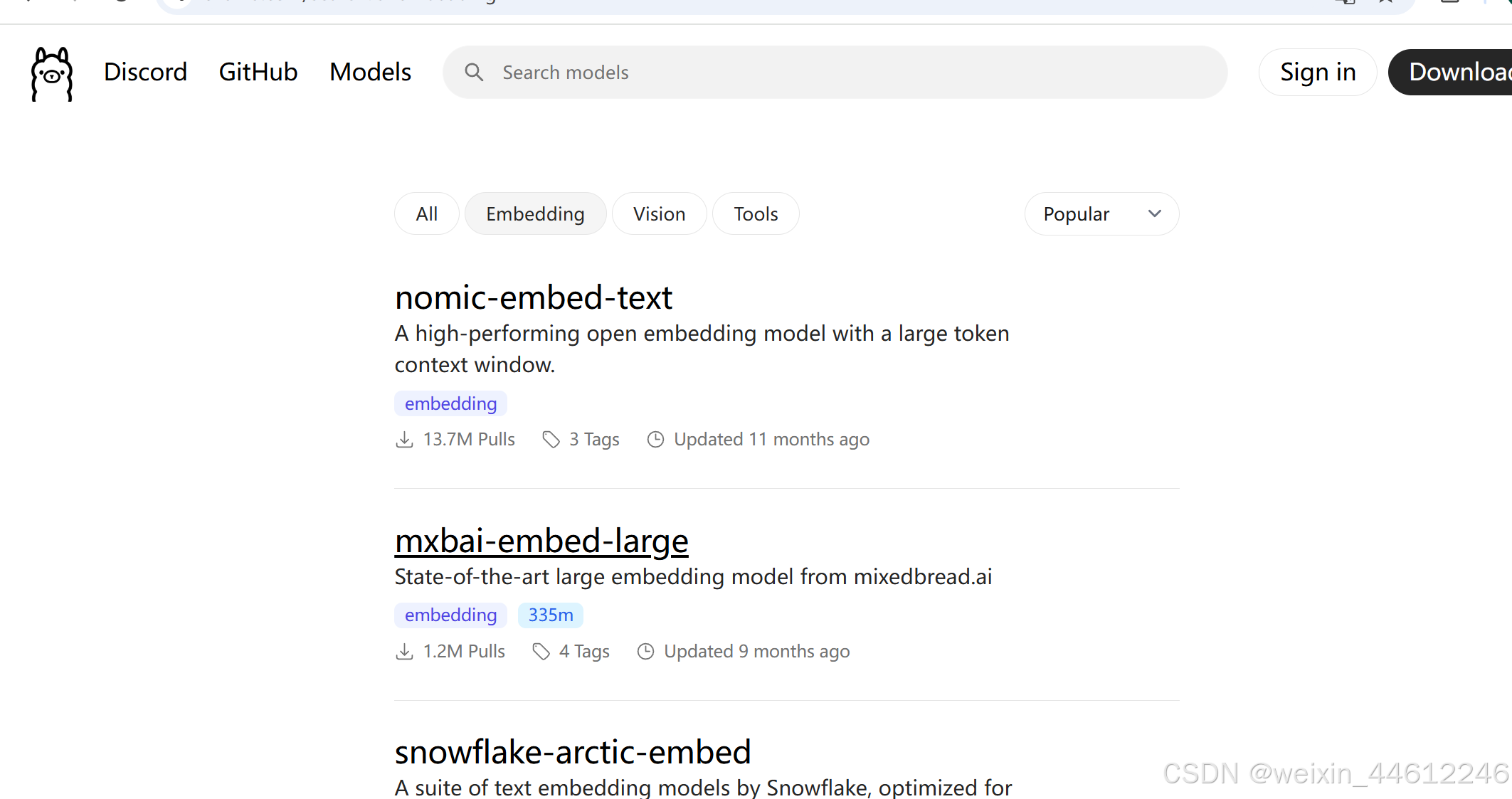
deep seek R1本地化部署及openAI API调用
先说几句题外话。 最近deep seek火遍全球,所以春节假期期间趁着官网优惠充值了deep seek的API,用openAI的接口方式尝试了下对deep seek的调用,并且做了个简单测试,测试内容确实非常简单:通过prompt提示词让大模型对用…...
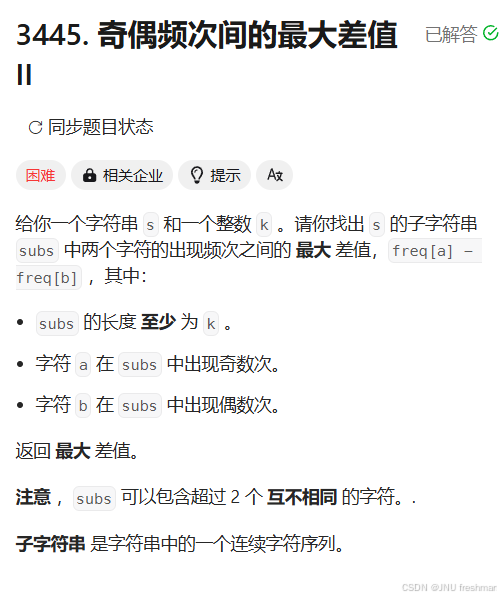
力扣第435场周赛讲解
文章目录 题目总览题目详解3442.奇偶频次间的最大差值I3443.K次修改后的最大曼哈顿距离3444. 使数组包含目标值倍数的最少增量3445.奇偶频次间的最大差值 题目总览 奇偶频次间的最大差值I K次修改后的最大曼哈顿距离 使数组包含目标值倍数的最少增量 奇偶频次间的最大差值II …...

初入机器学习
写在前面 本专栏专门撰写深度学习相关的内容,防止自己遗忘,也为大家提供一些个人的思考 一切仅供参考 概念辨析 深度学习: 本质是建模,将训练得到的模型作为系统的一部分使用侧重于发现样本集中隐含的规律难点是认识并了解模型&…...

Signature
Signature 题目是: import ecdsaimport randomdef ecdsa_test(dA,k):sk ecdsa.SigningKey.from_secret_exponent(secexpdA,curveecdsa.SECP256k1)sig1 sk.sign(databHi., kk).hex()sig2 sk.sign(databhello., kk).hex()#不同的kr1 int(sig1[:64], 16)s1 i…...

93,【1】buuctf web [网鼎杯 2020 朱雀组]phpweb
进入靶场 页面一直在刷新 在 PHP 中,date() 函数是一个非常常用的处理日期和时间的函数,所以应该用到了 再看看警告的那句话 Warning: date(): It is not safe to rely on the systems timezone settings. You are *required* to use the date.timez…...
笔灵ai写作技术浅析(四):知识图谱
知识图谱(Knowledge Graph)是一种结构化的知识表示方式,通过将知识以图的形式进行组织,帮助AI系统更好地理解和利用信息。在笔灵AI写作中,知识图谱技术被广泛应用于结构化组织各种领域的知识,使AI能够根据写作主题快速获取相关的背景知识、概念关系等,从而为生成内容提供…...
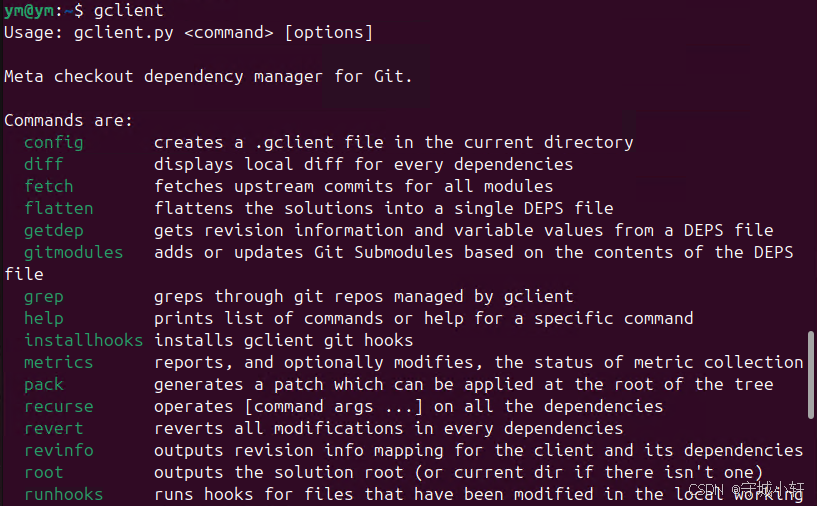
Chromium132 编译指南 - Android 篇(四):配置 depot_tools
1. 引言 在前面的章节中,我们详细介绍了编译 Chromium 132 for Android 所需的系统和硬件要求,以及如何安装和配置基础开发环境和常用工具。完成这些步骤后,接下来需要配置 depot_tools,这是编译 Chromium 的关键工具集。depot_t…...

使用真实 Elasticsearch 进行高级集成测试
作者:来自 Elastic Piotr Przybyl 掌握高级 Elasticsearch 集成测试:更快、更智能、更优化。 在上一篇关于集成测试的文章中,我们介绍了如何通过改变数据初始化策略来缩短依赖于真实 Elasticsearch 的集成测试的执行时间。在本期中࿰…...

SQL进阶实战技巧:如何分析浏览到下单各步骤转化率及流失用户数?
目录 0 问题描述 1 数据准备 2 问题分析 3 问题拓展 3.1 跳出率计算...
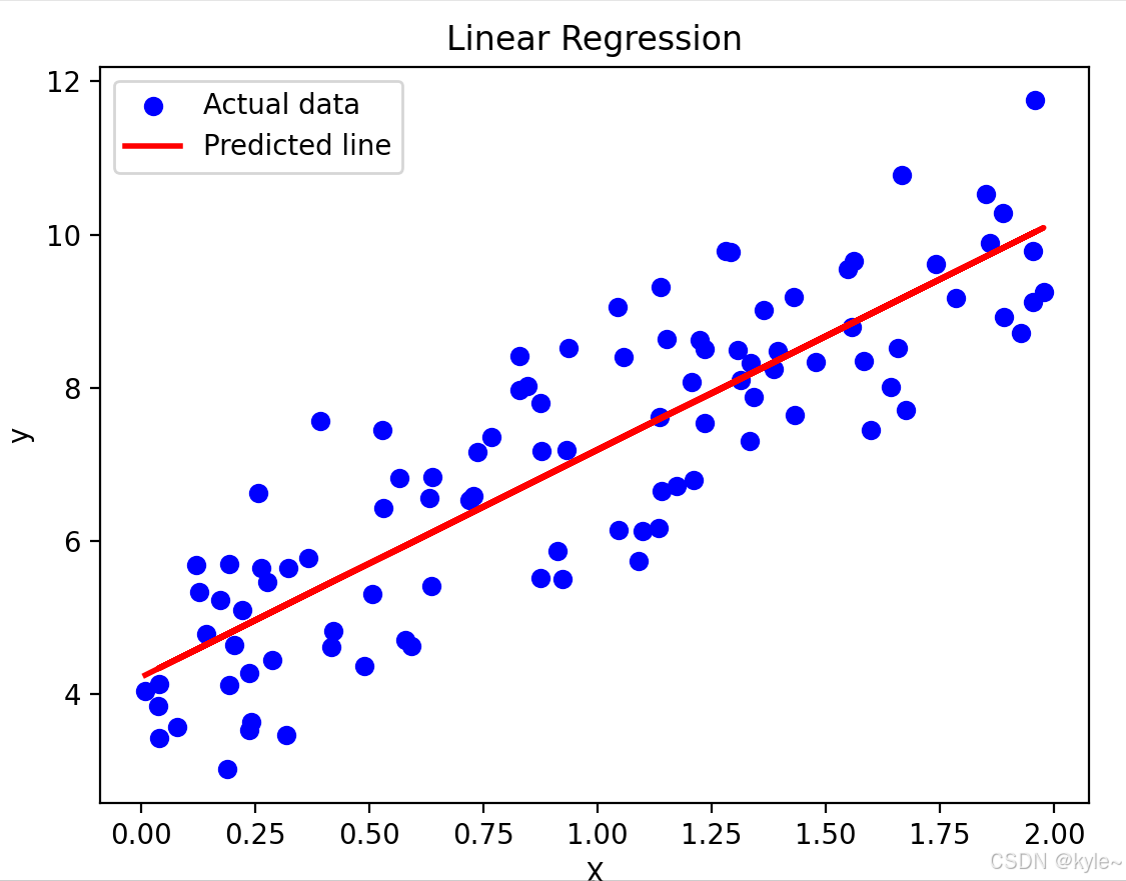
机器学习--概览
一、机器学习基础概念 1. 定义 机器学习(Machine Learning, ML):通过算法让计算机从数据中自动学习规律,并利用学习到的模型进行预测或决策,而无需显式编程。 2. 与编程的区别 传统编程机器学习输入:规…...
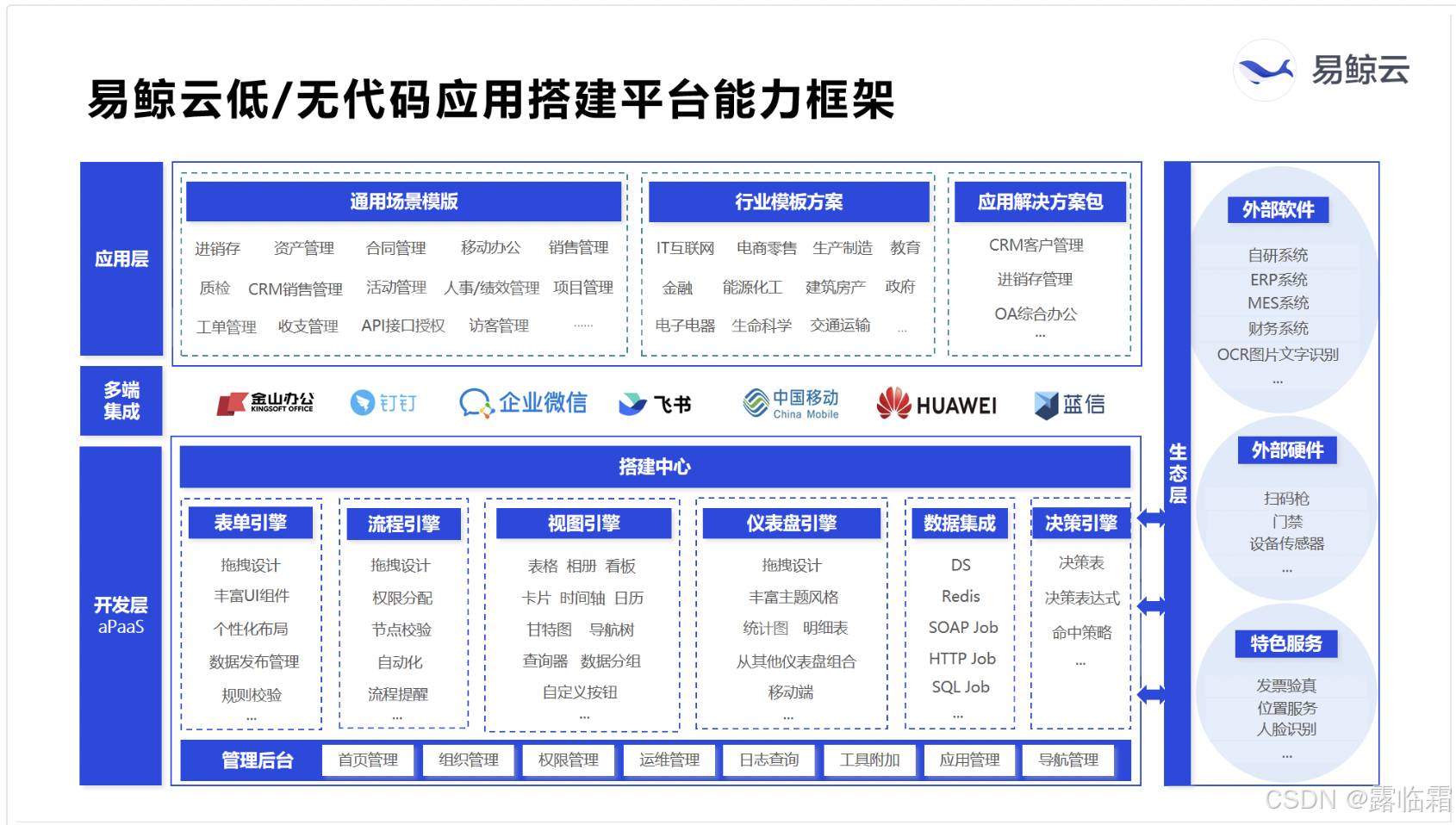
低代码系统-产品架构案例介绍、炎黄盈动-易鲸云(十二)
易鲸云作为炎黄盈动新推出的产品,在定位上为低零代码产品。 开发层 表单引擎 表单设计器,包括设计和渲染 流程引擎 流程设计,包括设计和渲染,需要说明的是:采用国际标准BPMN2.0,可以全球通用 视图引擎 视图…...
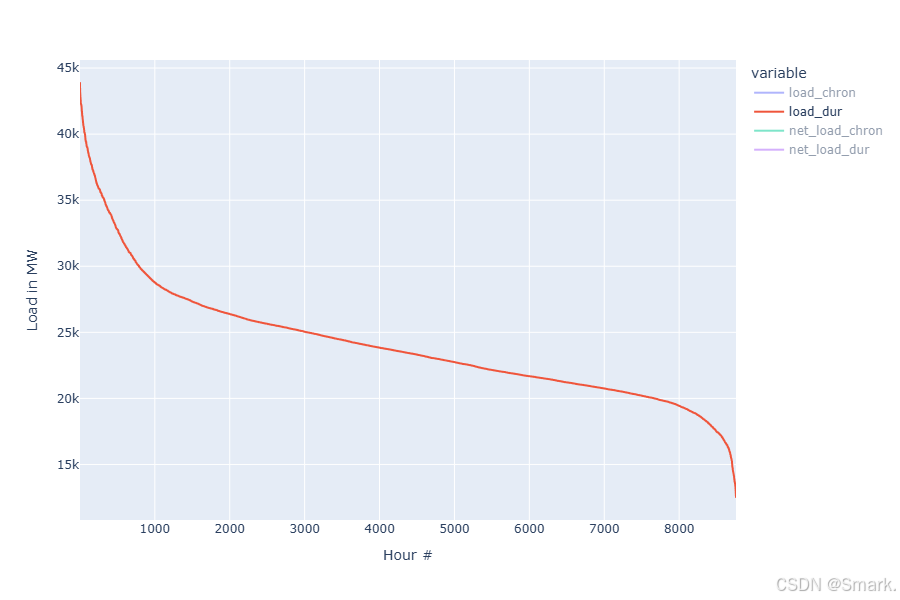
Electricity Market Optimization 探索系列(二)
本文参考链接link 负荷持续时间曲线 (Load Duration Curve),是根据实际的符合数据进行降序排序之后得到的一个曲线 这个曲线能够发现负荷在某个区间时,将会持续多长时间,有助于发电容量的规划 净负荷(net load) 是指预期负荷和预期可再生…...

OpenAI 实战进阶教程 - 第一节:OpenAI API 架构与基础调用
目标 掌握 OpenAI API 的基础调用方法。理解如何通过 API 进行内容生成。使用实际应用场景帮助零基础读者理解 API 的基本用法。 一、什么是 OpenAI API? OpenAI API 是一种工具,允许开发者通过编程方式与 OpenAI 的强大语言模型(例如 gpt-…...
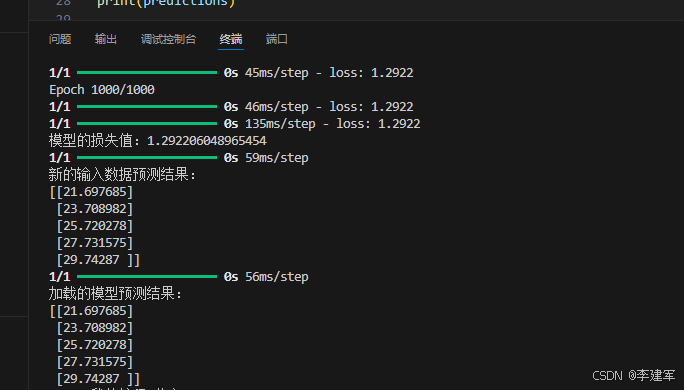
TensorFlow简单的线性回归任务
如何使用 TensorFlow 和 Keras 创建、训练并进行预测 1. 数据准备与预处理 2. 构建模型 3. 编译模型 4. 训练模型 5. 评估模型 6. 模型应用与预测 7. 保存与加载模型 8.完整代码 1. 数据准备与预处理 我们将使用一个简单的线性回归问题,其中输入特征 x 和标…...
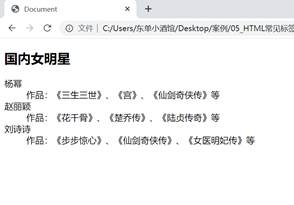
【视频+图文详解】HTML基础4-html标签的基本使用
图文教程 html标签的基本使用 无序列表 作用:定义一个没有顺序的列表结构 由两个标签组成:<ul>以及<li>(两个标签都属于容器级标签,其中ul只能嵌套li标签,但li标签能嵌套任何标签,甚至ul标…...

在Arm芯片苹果Mac系统上通过homebrew安装多版本mysql并解决各种报错,感谢deepseek帮助解决部分问题
背景: 1.苹果设备上安装mysql,随着苹果芯片的推出,很多地方都变得不一样了。 2.很多时候为了老项目能运行,我们需要能安装mysql5.7或者mysql8.0或者mysql8.2.虽然本文编写时最新的默认mysql已经是9.2版本。 安装步骤 1.执行hom…...
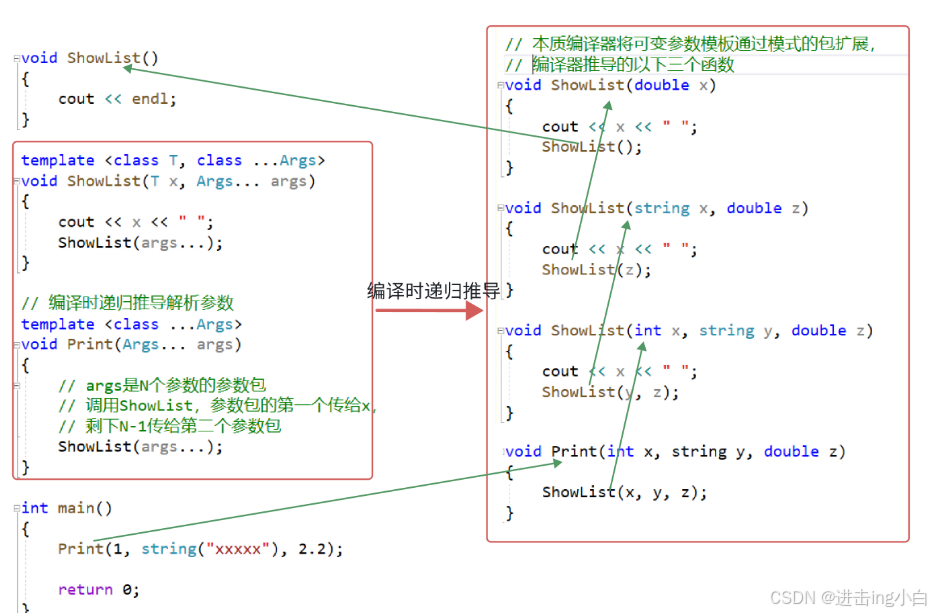
c++可变参数详解
目录 引言 库的基本功能 va_start 宏: va_arg 宏 va_end 宏 va_copy 宏 使用 处理可变参数代码 C11可变参数模板 基本概念 sizeof... 运算符 包扩展 引言 在C编程中,处理不确定数量的参数是一个常见的需求。为了支持这种需求,C标准库提供了 &…...
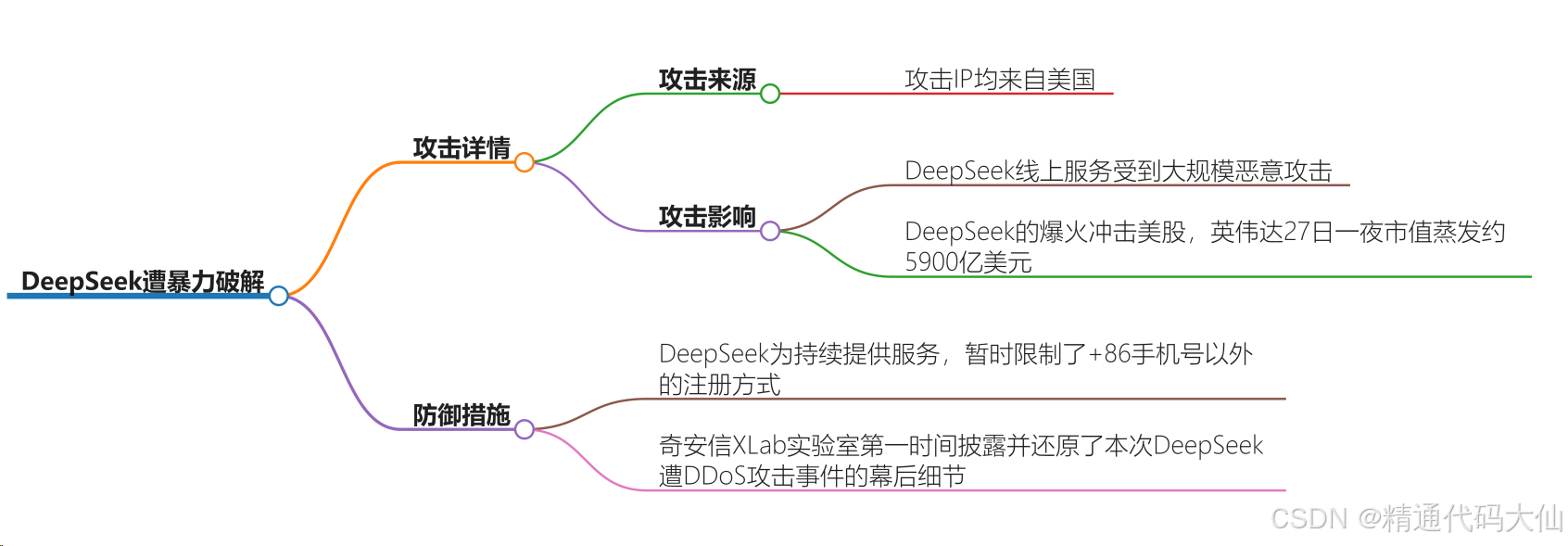
【深度分析】DeepSeek 遭暴力破解,攻击 IP 均来自美国,造成影响有多大?有哪些好的防御措施?
技术铁幕下的暗战:当算力博弈演变为代码战争 一场针对中国AI独角兽的全球首例国家级密码爆破,揭开了数字时代技术博弈的残酷真相。DeepSeek服务器日志中持续跳动的美国IP地址,不仅是网络攻击的地理坐标,更是技术霸权对新兴挑战者的…...
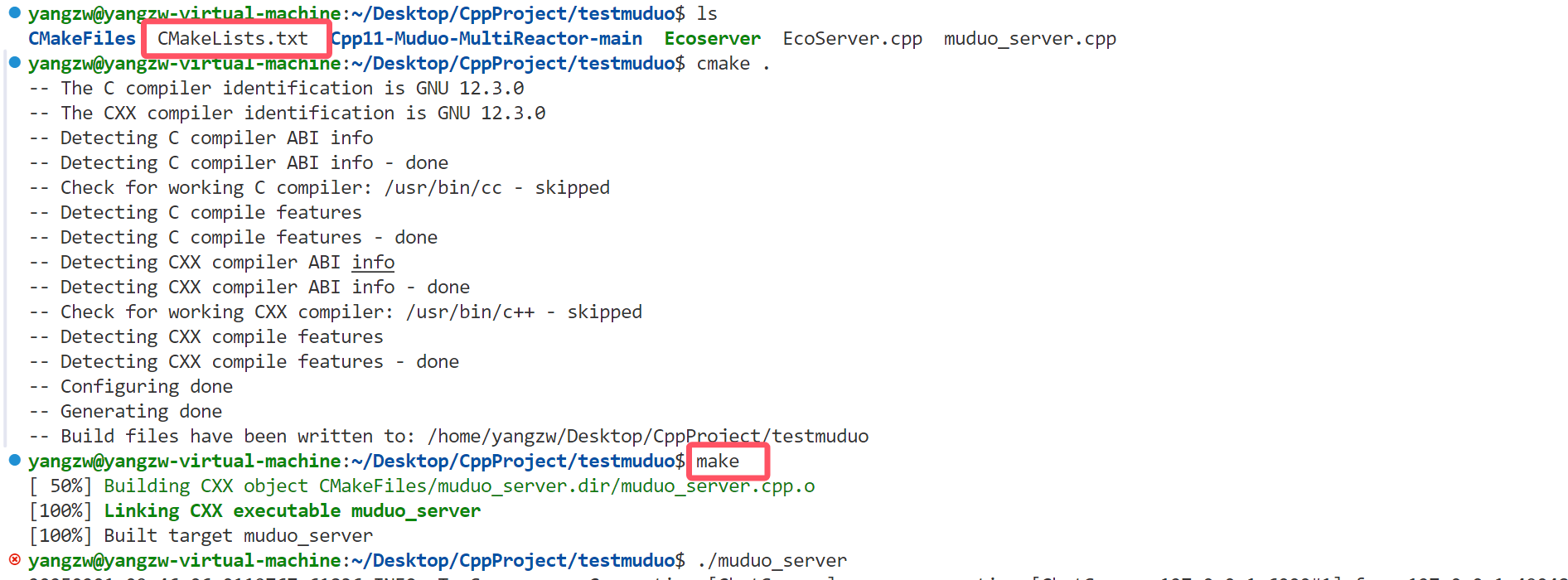
CMake项目编译与开源项目目录结构
Cmake 使用简单方便,可以跨平台构建项目编译环境,尤其比直接写makefile简单,可以通过简单的Cmake生成负责的Makefile文件。 如果没有使用cmake进行编译,需要如下命令:(以muduo库echo服务器为例)…...

完全卸载mysql server步骤
1. 在控制面板中卸载mysql 2. 打开注册表,运行regedit, 删除mysql信息 HKEY_LOCAL_MACHINE-> SYSTEM->CurrentContolSet->Services->EventLog->Application->Mysql HKEY_LOCAL_MACHINE-> SYSTEM->CurrentContolSet->Services->Mysql …...

C#方法(练习)
1.定义一个函数,输入三个值,找出三个数中的最小值 2.定义一个函数,输入三个值,找出三个数中的最大值 3.定义一个函数,输入三个值,找出三个数中的平均值 4.定义一个函数,计算一个数的 N 次方 Pow(2, 3)返回8 5.传入十一…...
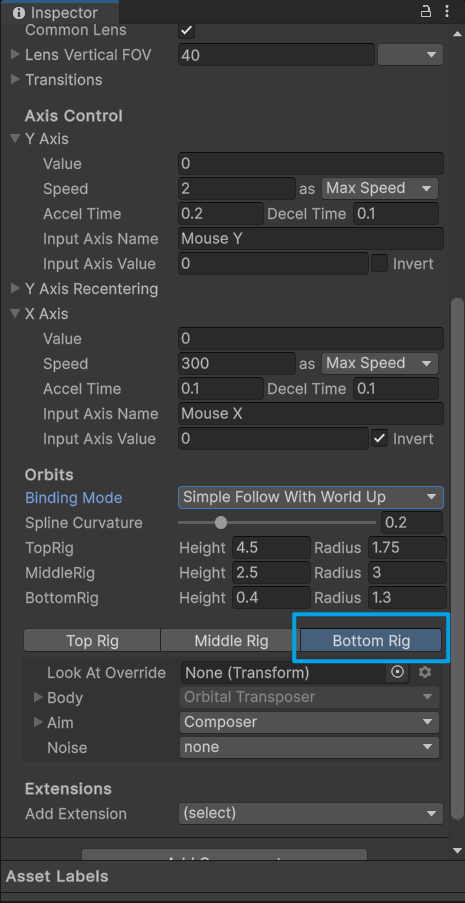
Unity游戏(Assault空对地打击)开发(3) 摄像机的控制
详细步骤 打开My Assets或者Package Manager。 选择Unity Registry。 搜索Cinemachine,找到 Cinemachine包,点击 Install按钮进行安装。 关闭窗口,新建一个FreeLook Camera,如下。 接着新建一个对象Pos,拖到Player下面…...
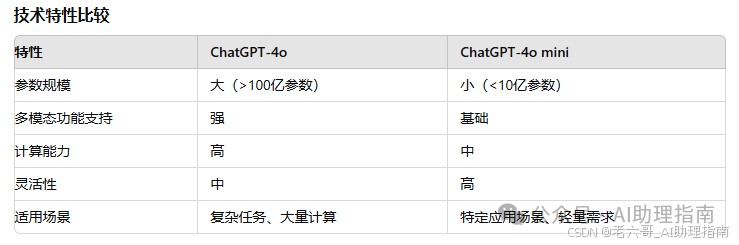
ChatGPT-4o和ChatGPT-4o mini的差异点
在人工智能领域,OpenAI再次引领创新潮流,近日正式发布了其最新模型——ChatGPT-4o及其经济实惠的小型版本ChatGPT-4o Mini。这两款模型虽同属于ChatGPT系列,但在性能、应用场景及成本上展现出显著的差异。本文将通过图文并茂的方式࿰…...

SQL进阶实战技巧:某芯片工厂设备任务排产调度分析 | 间隙分析技术应用
目录 0 技术定义与核心原理 1 场景描述 2 数据准备 3 间隙分析法 步骤1:原始时间线可视化...
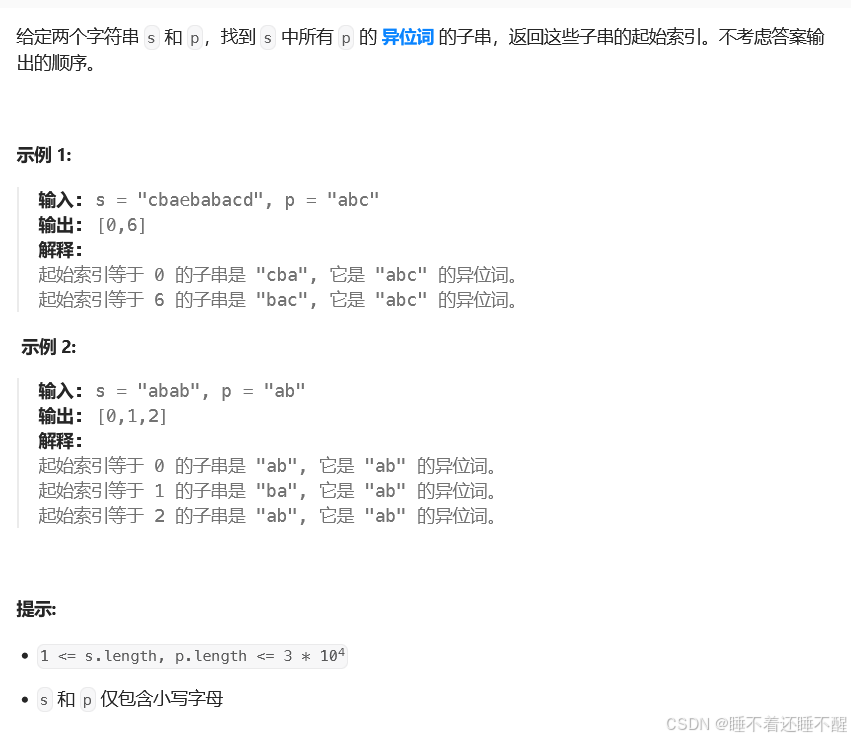
【力扣】438.找到字符串中所有字母异位词
AC截图 题目 思路 我一开始是打算将窗口内的s子字符串和p字符串都重新排序,然后判断是否相等,再之后进行窗口滑动。不过缺点是会超时。 class Solution { public:vector<int> findAnagrams(string s, string p) {vector<int> vec;if(s.siz…...
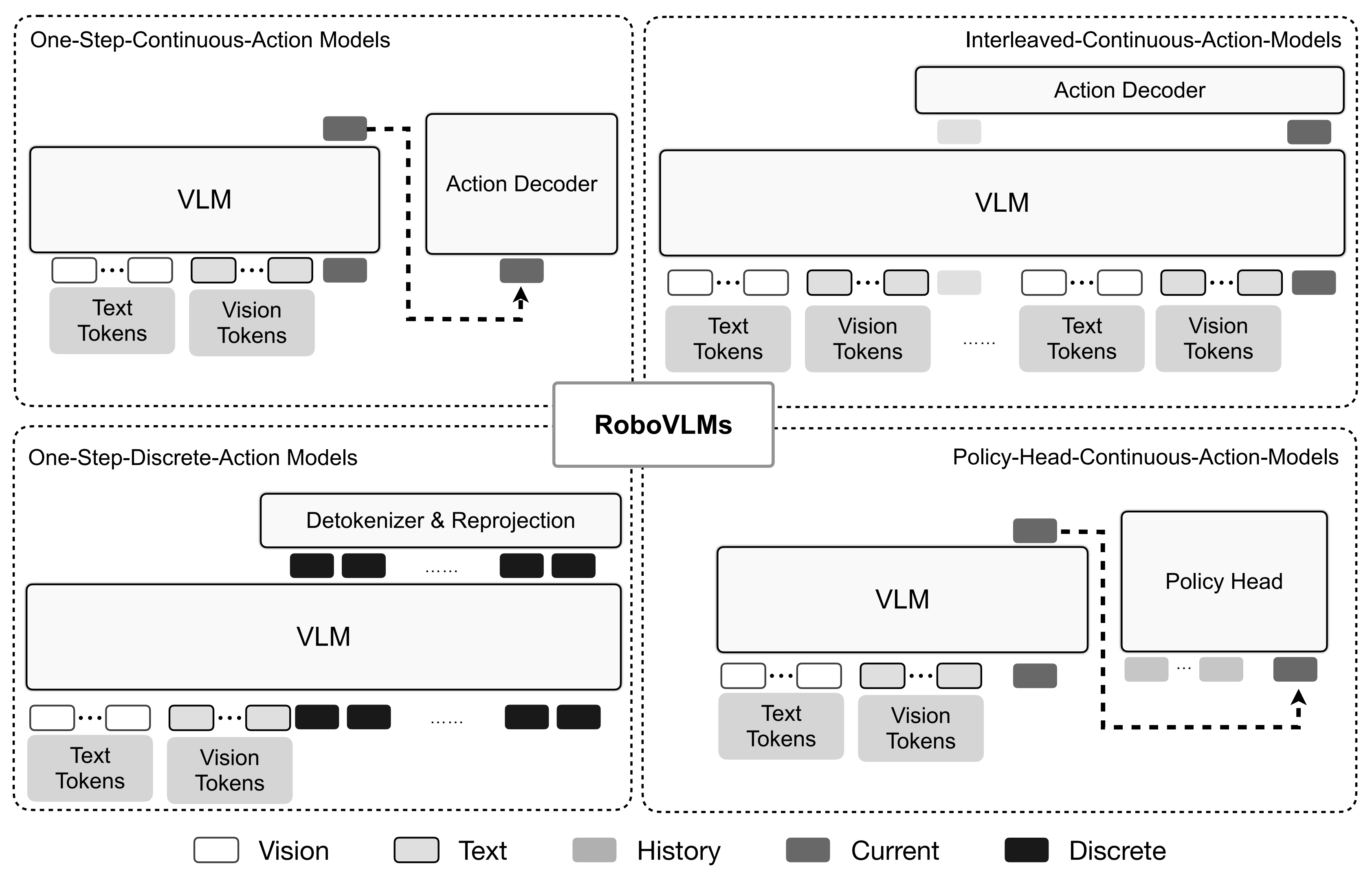
2024具身智能模型汇总:从训练数据、动作预测、训练方法到Robotics VLM、VLA
前言 本文一开始是属于此文《GRAPE——RLAIF微调VLA模型:通过偏好对齐提升机器人策略的泛化能力》的前言内容之一(该文发布于23年12月底),但考虑到其重要性,加之那么大一张表格 看下来 阅读体验较差,故抽出取来独立成文且拆分之 …...

Day33【AI思考】-函数求导过程 的优质工具和网站
文章目录 **函数求导过程** 的优质工具和网站**一、动态图形工具**1. **Desmos(网页端)**2. **GeoGebra(全平台)** **二、分步推导工具**3. **Wolfram Alpha(网页/App)**4. **Symbolab(网页/App…...
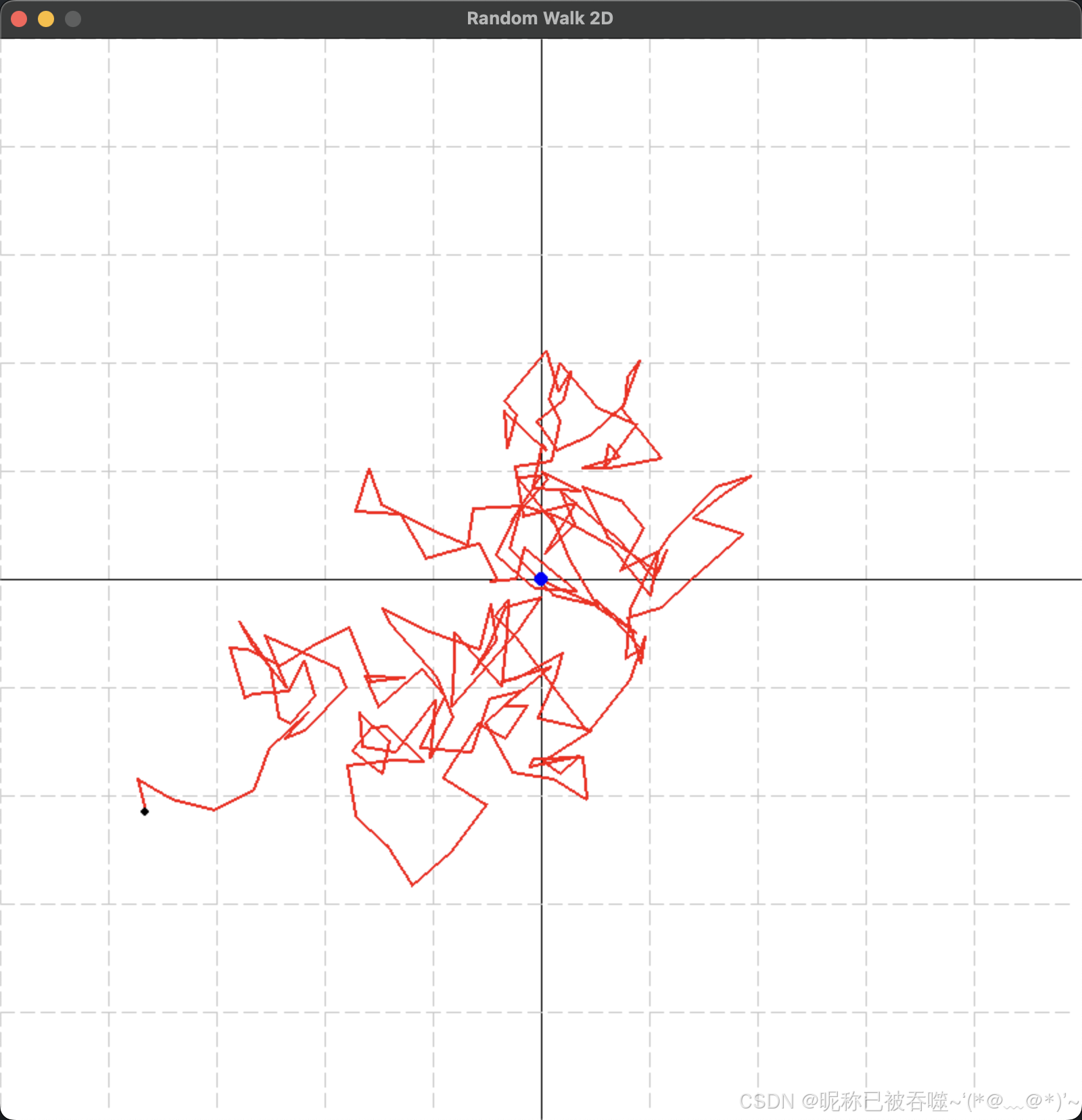
【URL】一个简单基于Gym的2D随机游走环境,用于无监督强化学习(URL)
import gym from gym import spaces import numpy as np import pygameclass RandomWalk2DEnv(gym.Env):def __init__(self):super(RandomWalk2DEnv, self).__init__()# 定义状态空间为2D坐标(x, y)self.x_min, self.x_max -10, 10 # 更新尺寸为 (-10,…...

【VM】VirtualBox安装ubuntu22.04虚拟机
阅读本文之前,请先根据 安装virtualbox 教程安装virtulbox虚拟机软件。 1.下载Ubuntu系统镜像 打开阿里云的镜像站点:https://developer.aliyun.com/mirror/ 找到如图所示位置,选择Ubuntu 22.04.3(destop-amd64)系统 Ubuntu 22.04.3(desto…...
